“智能指针”是Word中的一项编程功能。那么,在Word2013中如何启用“智能指针”功能呢?一起来看看吧!
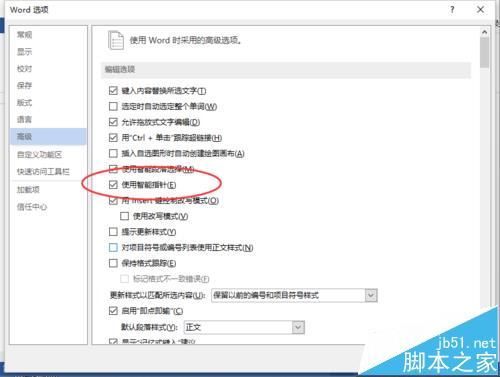
1、在电脑桌面的Word2013文档程序图标上双击鼠标左键,将其打开运行。点击“空白文档”选项,新建一个空白文档。如图所示;
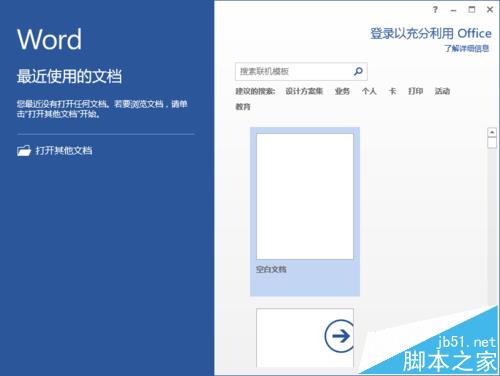
2、在打开的Word2013文档窗口中,点击左上角的“文件”命令选项。如图所示;

3、在弹出的“文件”命令选项对话框中,选择并点击“选项”命令选项。如图所示;
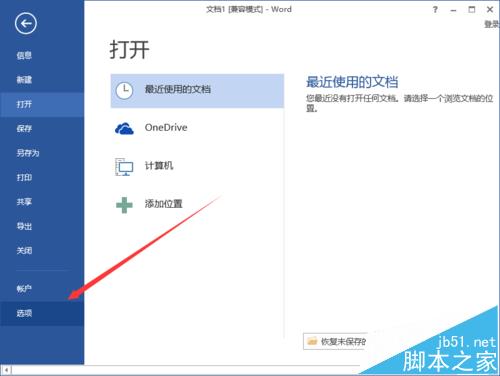
word图片格式布局的设置
图文并茂的文档,会给人留下深刻的印象,但是用习惯了word2003,现在使用word2010和word2013还不习惯,比如插入图片后设置图片的位置和原来版本就有些出入,今天,小编给大家分享下word2010和2013设置图片格式布局的技巧。 word2010设置图片格式布局的步骤如下: 步骤一:打开一片需要插
4、点击“选项”命令选项后,这个时候会弹出工作簿的“Word选项”对话框。如图所示;
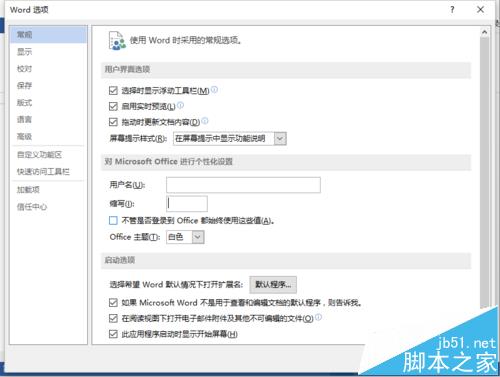
5、在弹出的“Word选项”对话框中,选择并点击“高级”选项卡栏。如图所示;
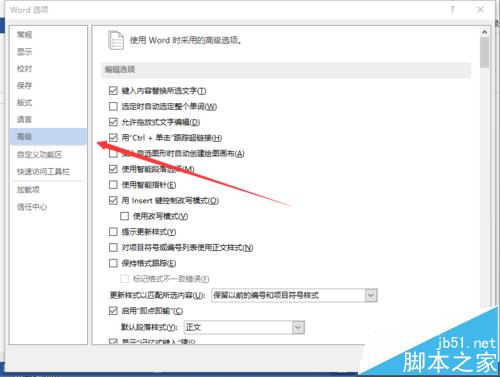
6、在“高级”选项卡的右侧窗格中,找到“使用智能指针”并将其勾选。而后点击“确定”即可。如图所示;
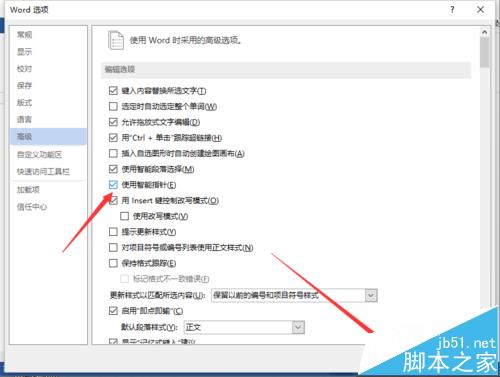
word2010怎么给文字添加双删除线?
Word2016中的文本怎么快速转为表格?
word文档横版和竖版同时出现该怎么解决?
2003页眉页脚的设置
虽说现在已经有了word2013,但是很多人因为某些程序的需要还在使用word2003,那么word2003怎么添加页眉页脚呢?今天,让小编来教大家如何设置页码页脚的方法! 2003页眉页脚的设置步骤如下: 打开word2003; 在文档中双击页眉,出现如图所示提示。 单击“插入页码&rdq



